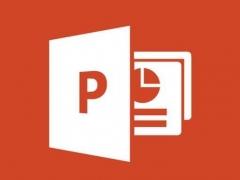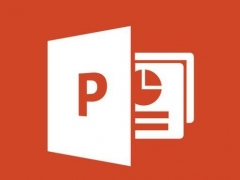PPT卷轴效果如何制作 这几个动画了解下
教程之家
PPT
将PPT做成古典的风格往往少不了卷轴的拉开效果,那么这么看似高端的效果该怎么实现呢,下面小编就来教教大家如何在PPT中制作卷轴动画效果。
首先我们事先准备好卷轴的素材,并将其插入到PPT中,摆成如下效果,这里的卷轴要分开而不是整个,方便之后做动画使用。

接着我们先选中文本和卷轴的纸张,插入动画【劈裂】,然后设置效果【中央由向左右展开】。持续时间随你喜欢设置,然后选中文本,将延迟设置为0.5秒。
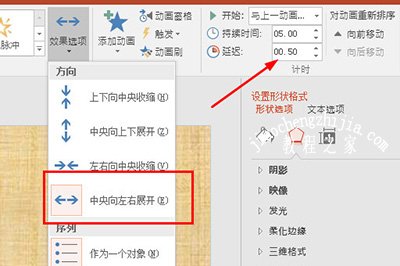
最后我们选择卷轴的两个轴,添加路径动画效果,一个向左一个向右。同样持续效果设置为5秒。

设置好后播放预览下效果,卷轴动画就做好啦,是不是非常的简单呢。

以上即使PPT卷轴动画效果的制作方法了,只要找到好的素材,添加好动画,就能轻松的完成,当然了也可以是上下的动画效果,这个随你们具体动画效果而定,快去试下吧。